 Les sujets
Les sujets
 excel
excel
 Partage de compétences pratiques sur Excel?: deux méthodes pour ajouter des images de fond aux tableaux
Partage de compétences pratiques sur Excel?: deux méthodes pour ajouter des images de fond aux tableaux
Partage de compétences pratiques sur Excel?: deux méthodes pour ajouter des images de fond aux tableaux
Jun 10, 2022 am 11:39 AMDans l'article précédent ? Partage de conseils pratiques sur Excel : Comment implémenter le cryptage partiel des cellules ?, nous avons présenté la méthode de cryptage partiel des cellules Excel. Aujourd'hui, nous allons parler des images d'arrière-plan de tableau et partager deux astuces pour "appuyer sur le bas de la bo?te". Apprenez ces deux astuces et jouez avec les images d'arrière-plan de tableau.
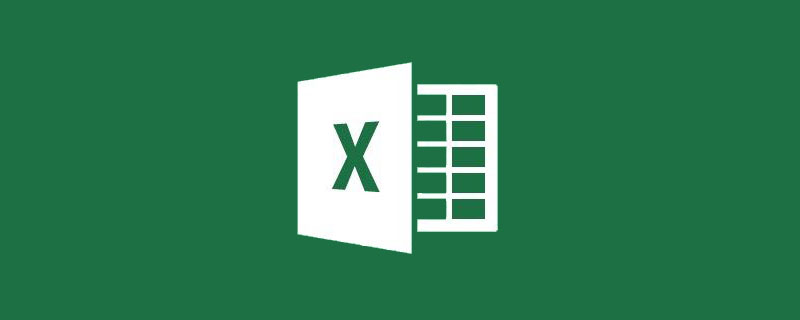
Ajouter un arrière-plan d'image à un seul tableau dans Excel n'est pas une tache facile. Ci-dessous, Bo Bo présente deux de ses propres astuces "appuyer sur le fond de la bo?te". En passant, il présente également les fonctions de l'appareil photo que certains amis demandent souvent.
1. Méthode d'arrière-plan améliorée pour ajouter une image d'arrière-plan au tableau
Après avoir terminé un tableau, nous avons parfois l'impression qu'il est relativement monotone et souhaitons ajouter un arrière-plan au tableau.
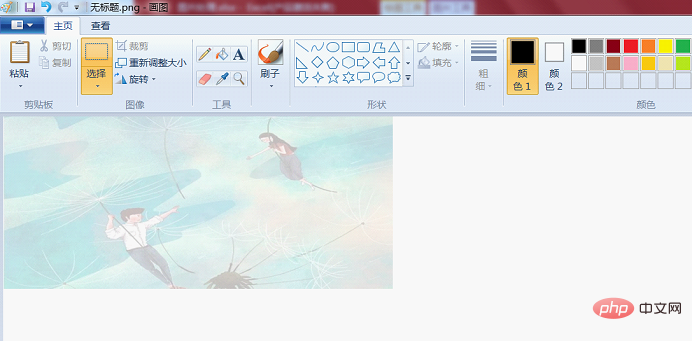
Cliquez directement sur "Mise en page" - "Arrière-plan". Après avoir inséré l'image, vous verrez que l'image est répartie sur toute la feuille de calcul. C'est très inesthétique et il est impossible d'ajuster la taille et la couleur de celle-ci. la photo.
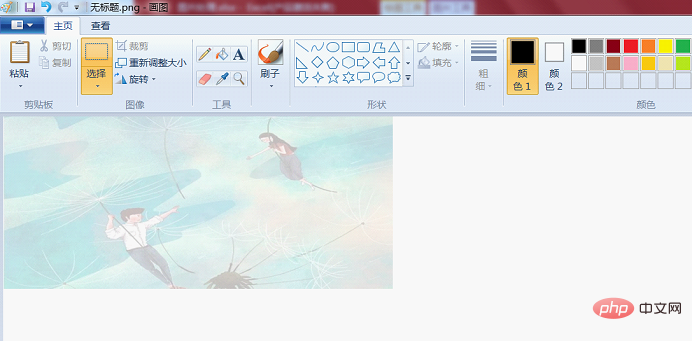
Apportons quelques améliorations.
Cliquez sur "Insérer" - "Forme" - "Rectangle", faites glisser la souris dans le tableau pour dessiner un rectangle, et ajustez-le à la taille souhaitée selon le tableau (il peut être légèrement plus grand que le tableau).
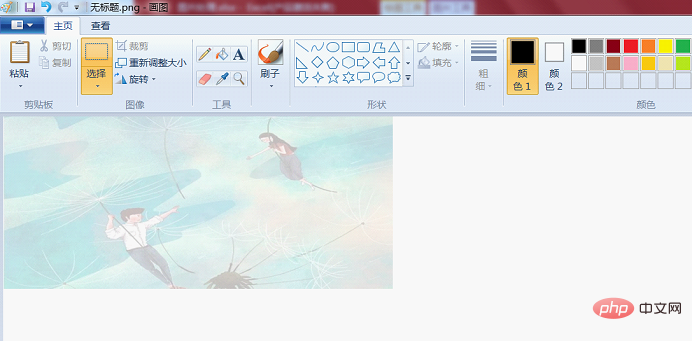
Sélectionnez le rectangle, appuyez sur la touche de raccourci CTRL+1 et dans la bo?te de dialogue contextuelle ? Formater la forme ?, sélectionnez ? Remplissage d'image ?.
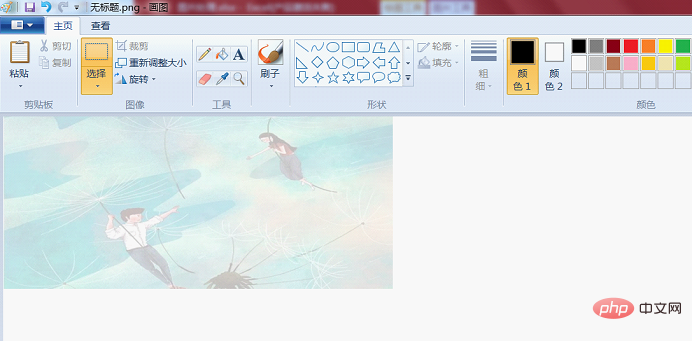
Cliquez sur le fichier et sélectionnez l'image à insérer.
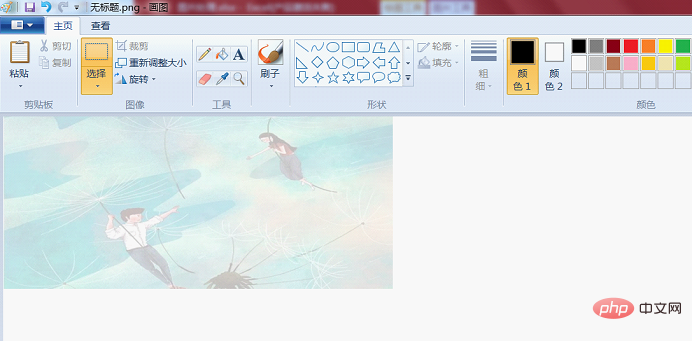
Faites glisser le curseur pour augmenter la transparence. Définir sur aucune ligne.
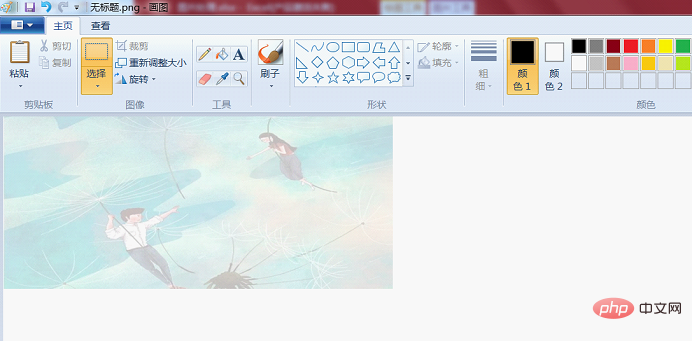
Vous pouvez voir le tableau sous l'image pour le moment, mais l'image est au-dessus du tableau et le tableau ne peut pas être sélectionné. Nous devons encore faire un peu plus de travail.
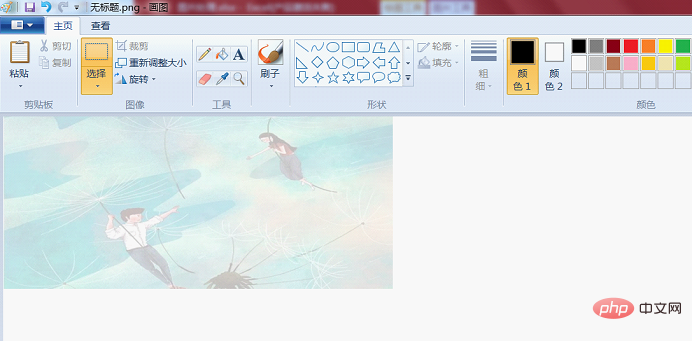
Sélectionnez l'image, appuyez sur ctrl+c pour copier l'image, ouvrez le plug-in de peinture Windows, appuyez sur ctrl+V pour la coller et enregistrez-la en tant que fichier image.
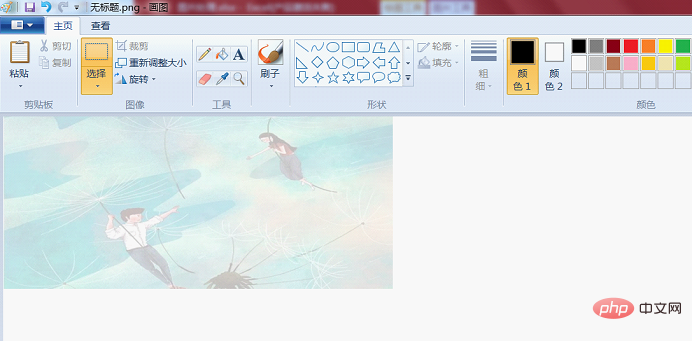
Retournez dans Excel, supprimez le rectangle défini précédemment, cliquez sur "Mise en page" - "Arrière-plan" et sélectionnez l'image que vous venez d'enregistrer pour l'insérer.
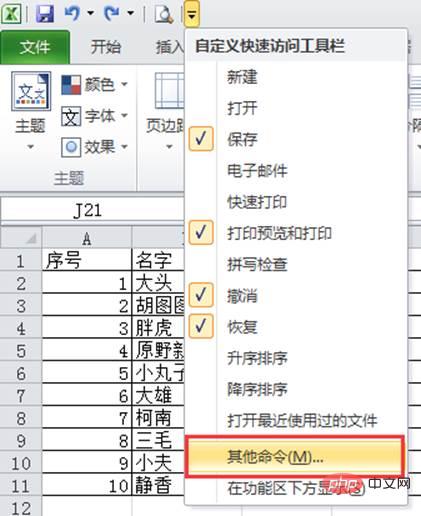
Vous pouvez voir à ce stade qu'il y a toujours un fond carrelé à droite et en bas du tableau. Appuyez sur ctrl+A pour sélectionner le tableau entier.
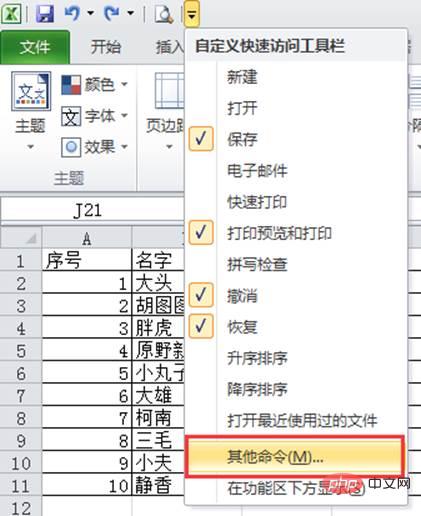
Cliquez sur "Démarrer" - "Remplir" et sélectionnez le remplissage blanc.
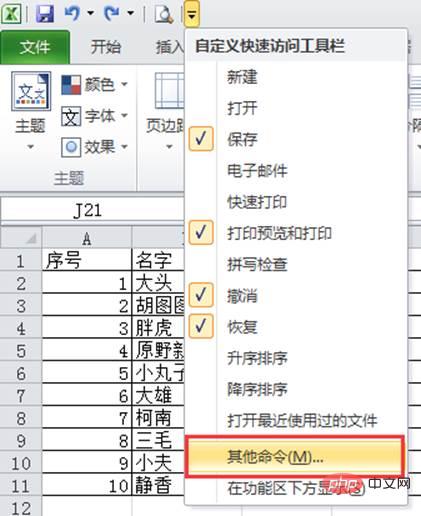
Sélectionnez la zone du tableau et cliquez sur "Aucune couleur de remplissage".
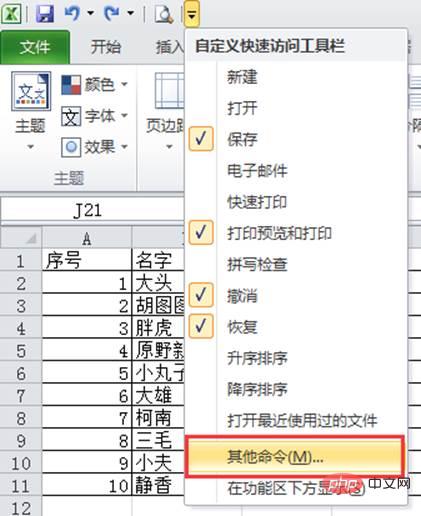
à ce stade, nous avons terminé de définir l'arrière-plan d'une seule table.
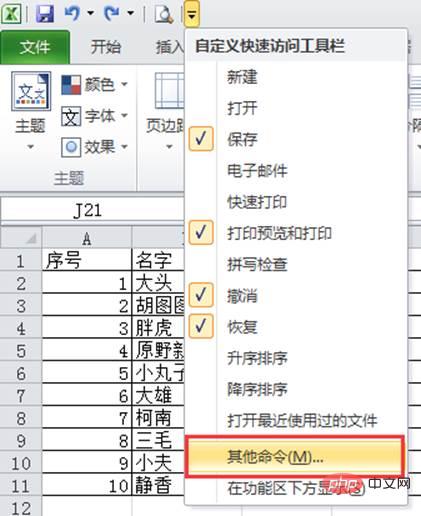
Laissez-moi vous présenter une méthode plus simple.
2. Utilisez la méthode de la caméra pour ajouter une image d'arrière-plan au tableau
Ensuite, nous utilisons la fonction de la caméra pour essayer l'effet.
Cliquez sur le menu déroulant des outils personnalisés en haut de la page Excel et sélectionnez ? Autres commandes ?.
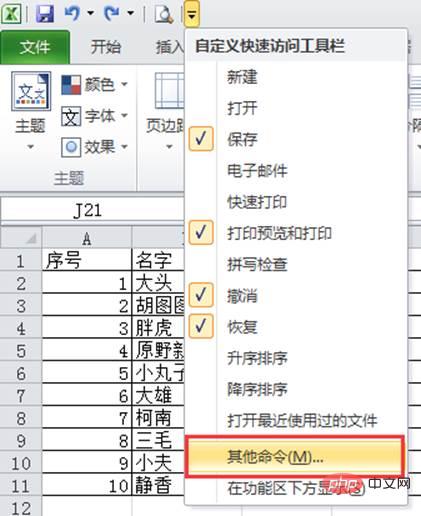
Dans la bo?te de dialogue contextuelle, sélectionnez ??Commandes non présentes dans le ruban??, recherchez la caméra et cliquez sur ??Ajouter??.
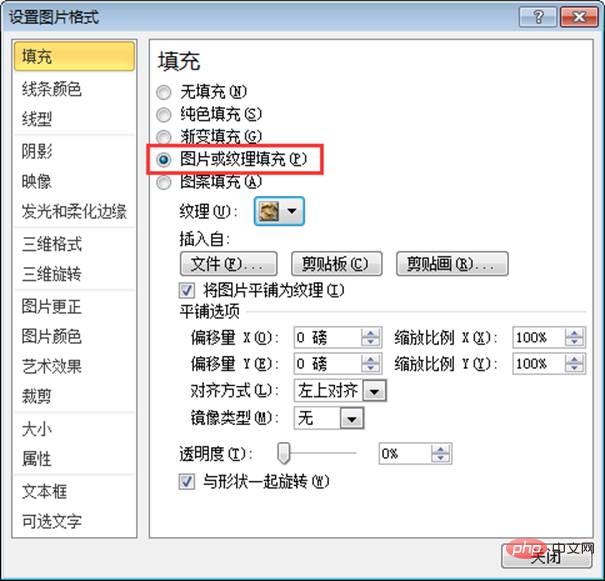
à ce stade, vous pouvez voir que la caméra appara?t sous la ? Personnaliser la barre d'outils d'accès rapide ?, cliquez sur ? OK ?.
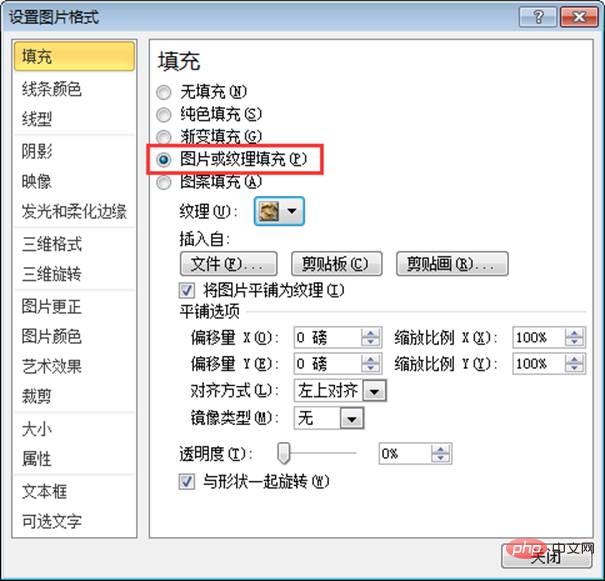
Sélectionnez la zone du tableau dans laquelle vous souhaitez insérer l'arrière-plan, puis cliquez sur "Caméra". à ce moment, vous pouvez voir des lignes de fourmis appara?tre autour de la table.
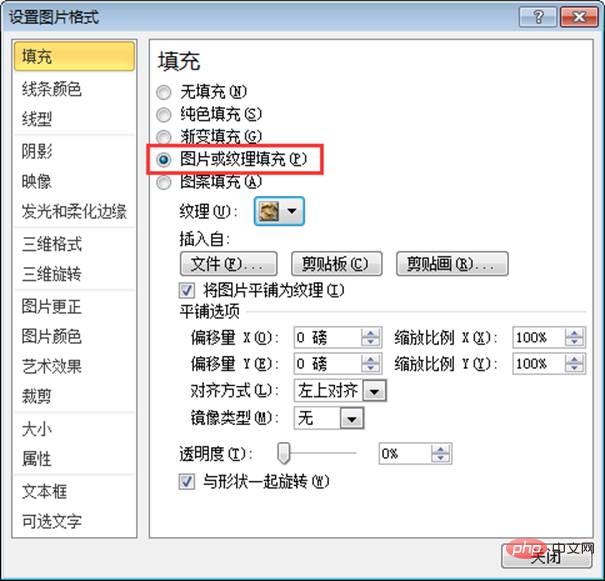
Cliquez ensuite sur n'importe quelle cellule vide, et vous pourrez voir le tableau être "photographié".
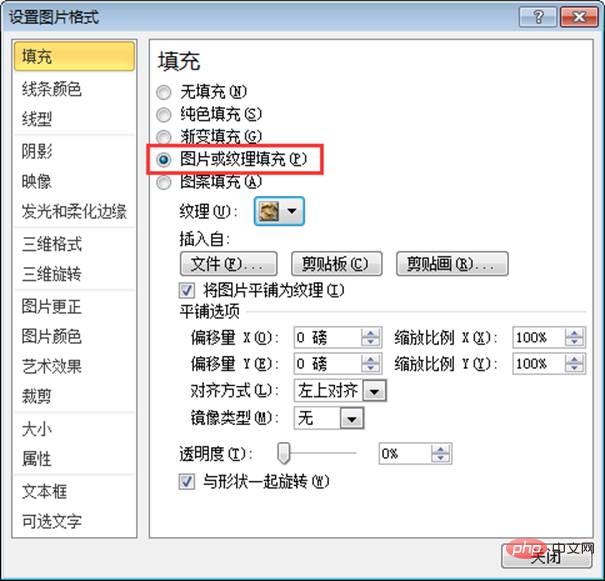
Cliquez avec le bouton droit sur l'image du tableau photographié et sélectionnez "Format de l'image" dans la liste déroulante.
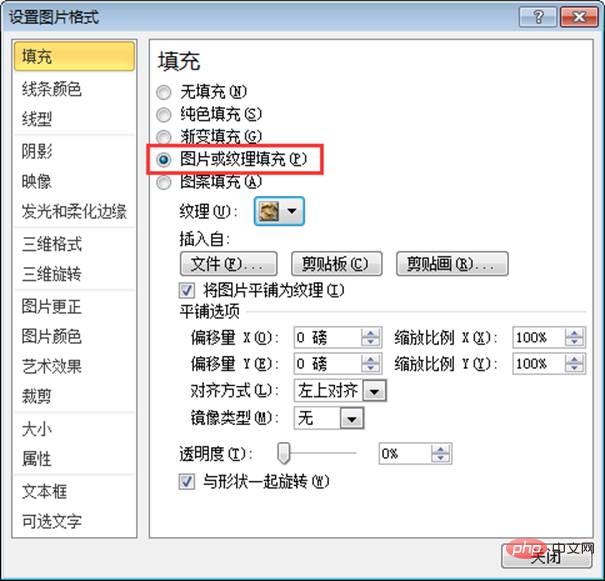
Cliquez sur "Remplir" - "Remplissage d'image ou de texture". Vous pouvez sélectionner directement la texture fournie avec Excel ci-dessous. Si vous devez insérer vos propres images préférées, cliquez sur "Fichier" ci-dessous et insérez l'image. Ici, j'insère une image que j'ai enregistrée sur mon ordinateur.
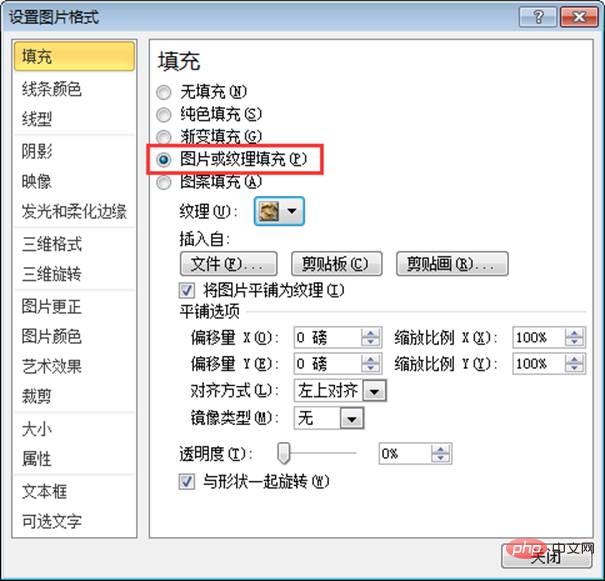
Vous pouvez également ajuster l'option "Transparence" ci-dessous pour réduire la couleur d'arrière-plan afin que le tableau ressorte davantage. Après le réglage, cliquez sur "Fermer".
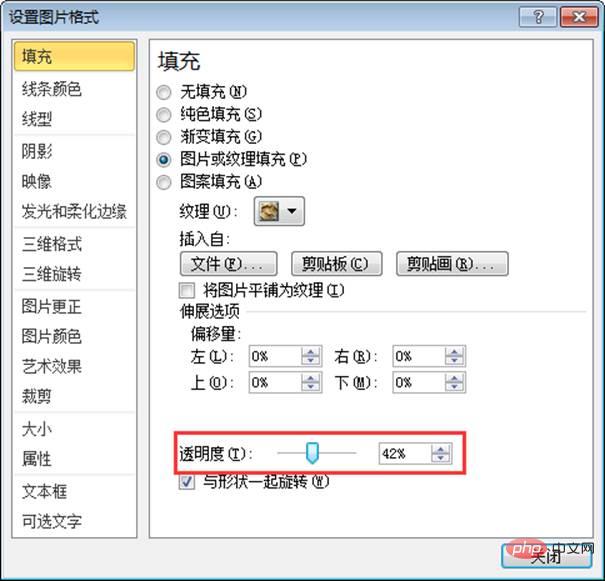
Vous pouvez voir à ce moment que l'image n'est utilisée que comme arrière-plan du formulaire. Lorsque vous devez rédiger un rapport de travail, vous pouvez directement copier le formulaire photo dans Word ou PPT.
Si vous devez modifier les données du tableau, modifiez directement le tableau d'origine et le tableau photographié changera automatiquement.
Et si ces deux astuces vous ont vraiment aidé à ajouter l'image d'arrière-plan du tableau, n'est-ce pas?? C'est tout pour aujourd'hui. Quelles compétences souhaitez-vous acquérir dans Excel?? Bienvenue à laisser un message?!
Recommandations d'apprentissage associées?: Tutoriel Excel
Ce qui précède est le contenu détaillé de. pour plus d'informations, suivez d'autres articles connexes sur le site Web de PHP en chinois!

Outils d'IA chauds

Undress AI Tool
Images de déshabillage gratuites

Undresser.AI Undress
Application basée sur l'IA pour créer des photos de nu réalistes

AI Clothes Remover
Outil d'IA en ligne pour supprimer les vêtements des photos.

Clothoff.io
Dissolvant de vêtements AI

Video Face Swap
échangez les visages dans n'importe quelle vidéo sans effort grace à notre outil d'échange de visage AI entièrement gratuit?!

Article chaud

Outils chauds

Bloc-notes++7.3.1
éditeur de code facile à utiliser et gratuit

SublimeText3 version chinoise
Version chinoise, très simple à utiliser

Envoyer Studio 13.0.1
Puissant environnement de développement intégré PHP

Dreamweaver CS6
Outils de développement Web visuel

SublimeText3 version Mac
Logiciel d'édition de code au niveau de Dieu (SublimeText3)
 Que dois-je faire si la ligne du cadre dispara?t lors de l'impression dans Excel ?
Mar 21, 2024 am 09:50 AM
Que dois-je faire si la ligne du cadre dispara?t lors de l'impression dans Excel ?
Mar 21, 2024 am 09:50 AM
Si lors de l'ouverture d'un fichier qui doit être imprimé, nous constatons que la ligne du cadre du tableau a disparu pour une raison quelconque dans l'aper?u avant impression. Lorsque nous rencontrons une telle situation, nous devons la traiter à temps si cela appara?t également dans votre impression. file Si vous avez des questions comme celle-ci, alors rejoignez l'éditeur pour apprendre le cours suivant : Que dois-je faire si la ligne du cadre dispara?t lors de l'impression d'un tableau dans Excel ? 1. Ouvrez un fichier à imprimer, comme indiqué dans la figure ci-dessous. 2. Sélectionnez toutes les zones de contenu requises, comme indiqué dans la figure ci-dessous. 3. Cliquez avec le bouton droit de la souris et sélectionnez l'option "Formater les cellules", comme indiqué dans la figure ci-dessous. 4. Cliquez sur l'option ? Bordure ? en haut de la fenêtre, comme indiqué dans la figure ci-dessous. 5. Sélectionnez le motif de ligne continue fine dans le style de ligne de gauche, comme indiqué dans la figure ci-dessous. 6. Sélectionnez ??Bordure extérieure??
 Comment filtrer plus de 3 mots-clés en même temps dans Excel
Mar 21, 2024 pm 03:16 PM
Comment filtrer plus de 3 mots-clés en même temps dans Excel
Mar 21, 2024 pm 03:16 PM
Excel est souvent utilisé pour traiter les données dans le travail de bureau quotidien et il est souvent nécessaire d'utiliser la fonction ? filtre ?. Lorsque nous choisissons d'effectuer un ? filtrage ? dans Excel, nous ne pouvons filtrer que jusqu'à deux conditions pour la même colonne. Alors, savez-vous comment filtrer plus de 3 mots-clés en même temps dans Excel ? Ensuite, laissez-moi vous le démontrer. La première méthode consiste à ajouter progressivement les conditions au filtre. Si vous souhaitez filtrer trois informations éligibles en même temps, vous devez d'abord en filtrer une étape par étape. Au début, vous pouvez d'abord filtrer les employés nommés ? Wang ? en fonction des conditions. Cliquez ensuite sur [OK], puis cochez [Ajouter la sélection actuelle au filtre] dans les résultats du filtre. Les étapes sont les suivantes. De même, effectuez à nouveau le filtrage séparément
 Comment changer le mode de compatibilité des tableaux Excel en mode normal
Mar 20, 2024 pm 08:01 PM
Comment changer le mode de compatibilité des tableaux Excel en mode normal
Mar 20, 2024 pm 08:01 PM
Dans notre travail et nos études quotidiens, nous copions les fichiers Excel des autres, les ouvrons pour ajouter du contenu ou les rééditer, puis les enregistrons Parfois, une bo?te de dialogue de vérification de compatibilité appara?t, ce qui est très gênant, je ne connais pas Excel. logiciel, peut-il être modifié en mode normal?? Ci-dessous, l'éditeur vous présentera les étapes détaillées pour résoudre ce problème, apprenons ensemble. Enfin, n’oubliez pas de le sauvegarder. 1. Ouvrez une feuille de calcul et affichez un mode de compatibilité supplémentaire dans le nom de la feuille de calcul, comme indiqué sur la figure. 2. Dans cette feuille de calcul, après avoir modifié le contenu et l'avoir enregistré, la bo?te de dialogue du vérificateur de compatibilité appara?t toujours. Il est très gênant de voir cette page, comme le montre la figure. 3. Cliquez sur le bouton Office, cliquez sur Enregistrer sous, puis
 Où définir le mode de lecture Excel
Mar 21, 2024 am 08:40 AM
Où définir le mode de lecture Excel
Mar 21, 2024 am 08:40 AM
Dans l'étude des logiciels, nous sommes habitués à utiliser Excel, non seulement parce qu'il est pratique, mais aussi parce qu'il peut répondre à une variété de formats nécessaires au travail réel, et Excel est très flexible à utiliser, et il existe un mode qui est pratique pour lire. Aujourd'hui, j'ai apporté Pour tout le monde : où définir le mode de lecture Excel. 1. Allumez l'ordinateur, puis ouvrez l'application Excel et recherchez les données cibles. 2. Il existe deux manières de définir le mode de lecture dans Excel. Le premier type : Dans Excel, il existe un grand nombre de méthodes de traitement pratiques distribuées dans la mise en page Excel. Dans le coin inférieur droit d'Excel, il y a un raccourci pour définir le mode de lecture. Recherchez le motif de la croix et cliquez dessus pour accéder au mode de lecture. Il y a une petite marque tridimensionnelle sur le c?té droit de la croix. .
 Comment définir l'exposant dans Excel
Mar 20, 2024 pm 04:30 PM
Comment définir l'exposant dans Excel
Mar 20, 2024 pm 04:30 PM
Lors du traitement des données, nous rencontrons parfois des données contenant divers symboles tels que des multiples, des températures, etc. Savez-vous comment définir des exposants dans Excel ? Lorsque nous utilisons Excel pour traiter des données, si nous ne définissons pas d'exposants, il sera plus difficile de saisir une grande partie de nos données. Aujourd'hui, l'éditeur vous proposera la méthode de configuration spécifique de l'exposant Excel. 1. Tout d'abord, ouvrons le document Microsoft Office Excel sur le bureau et sélectionnons le texte qui doit être modifié en exposant, comme indiqué sur la figure. 2. Ensuite, faites un clic droit et sélectionnez l'option "Formater les cellules" dans le menu qui appara?t après avoir cliqué, comme indiqué sur la figure. 3. Ensuite, dans la bo?te de dialogue ??Formater les cellules?? qui appara?t automatiquement
 Comment utiliser la fonction iif dans Excel
Mar 20, 2024 pm 06:10 PM
Comment utiliser la fonction iif dans Excel
Mar 20, 2024 pm 06:10 PM
La plupart des utilisateurs utilisent Excel pour traiter les données des tableaux. En fait, Excel dispose également d'un programme VBA, à l'exception des experts, peu d'utilisateurs ont utilisé cette fonction. La fonction iif est souvent utilisée lors de l'écriture en VBA. les fonctions des fonctions sont similaires. Laissez-moi vous présenter l'utilisation de la fonction iif. Il existe des fonctions iif dans les instructions SQL et du code VBA dans Excel. La fonction iif est similaire à la fonction IF dans la feuille de calcul Excel. Elle effectue un jugement de valeur vrai et faux et renvoie des résultats différents en fonction des valeurs vraies et fausses calculées logiquement. L'utilisation de la fonction SI est (condition, oui, non). Instruction IF et fonction IIF dans VBA La première instruction IF est une instruction de contr?le qui peut exécuter différentes instructions selon les conditions.
 Comment lire des données Excel en HTML
Mar 27, 2024 pm 05:11 PM
Comment lire des données Excel en HTML
Mar 27, 2024 pm 05:11 PM
Comment lire des données Excel en HTML?: 1. Utilisez la bibliothèque JavaScript pour lire les données Excel?; 2. Utilisez le langage de programmation c?té serveur pour lire les données Excel.
 Comment insérer des ic?nes Excel dans les diapositives PPT
Mar 26, 2024 pm 05:40 PM
Comment insérer des ic?nes Excel dans les diapositives PPT
Mar 26, 2024 pm 05:40 PM
1. Ouvrez le PPT et tournez la page jusqu'à la page où vous devez insérer l'ic?ne Excel. Cliquez sur l'onglet Insérer. 2. Cliquez sur [Objet]. 3. La bo?te de dialogue suivante appara?tra. 4. Cliquez sur [Créer à partir d'un fichier], puis cliquez sur [Parcourir]. 5. Sélectionnez le tableau Excel à insérer. 6. Cliquez sur OK et la page suivante appara?tra. 7. Cochez [Afficher sous forme d'ic?ne]. 8. Cliquez sur OK.






